Jak snížit jas vašeho iPhone nižší než iOS

Pokud používáte iPhone hodně v noci, i funkce Night Shift nemůže zastavit obrazovku před spálením očí. Naštěstí existuje způsob, jak snížit jas obrazovky ještě víc než nejnižší možné nastavení
SOUVISEJÍCÍ: Jak povolit noční posun na vašem iPhone pro snadné čtení v noci
Možná si myslíte, že snížení obrazovky jasnost příliš mnoho způsobí, že obrazovka bude tak tmavá, že ji ani neuvidíte. To může být například v denním světle nebo v jasně osvětleném pokoji, ale překvapilo by vás, jak jasná, úplně ztmavená obrazovka iPhone je stále v úplně tmavé místnosti.
S tím bylo řečeno, pokud je nejtmavší nastavení stále příliš jasné pro vás, můžete snížit jas obrazovky mimo standardní úrovně iOS pomocí funkce usnadnění. Zde je postup, jak to udělat
Začněte otevřením aplikace Nastavení z domovské obrazovky a klepnutím na "Obecné"
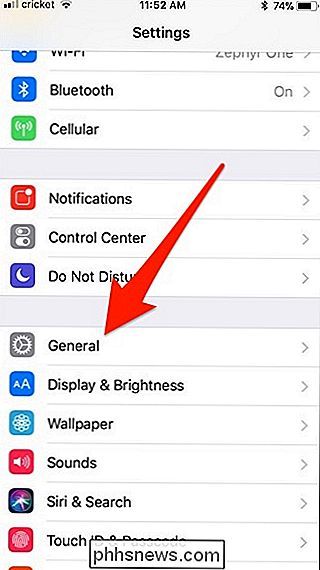
Zvolte možnost "Dostupnost"
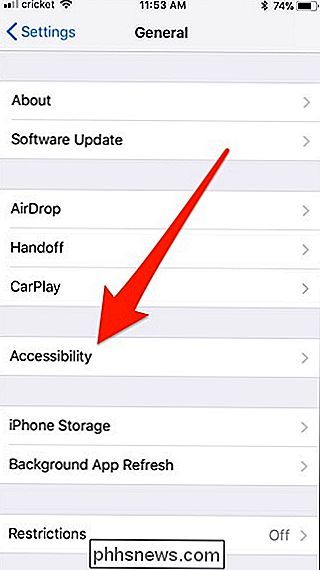
Klepněte na "Zobrazit ubytování". přepněte přepínač vedle položky "Zmenšit bílou stopu".
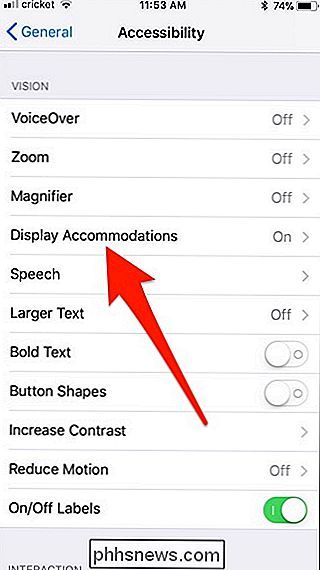
Když to provedete, zobrazí se pod přepínačem procentní posuvník a mírně se sníží jas obrazovky.
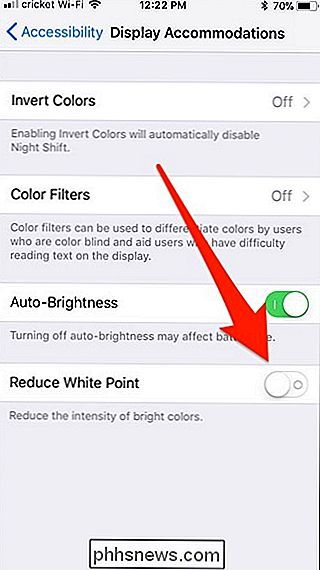
Přetáhněte jezdec na vlevo a vpravo pro zvýšení nebo snížení intenzity. Všimnete si, že vyšší procento má za následek stmívání. Vezměte na vědomí, že pokud je posunete až na 100% a stále ještě není dostatečně hluboké, můžete provádět další úpravy pomocí hlavního posuvníku jasu v Ovládacím centru. Použijte tyto dva posuvníky ve vzájemné koordinaci, abyste přišli s tmavým nastavením, které jste spokojeni.
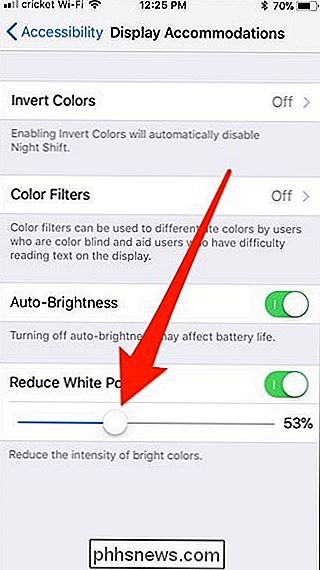
Jakmile to budete mít kde chcete, nyní nastavíte tlačítko Home, abyste mohli zapnout a vypnout stmívání s trojitým stisknutím tlačítka Home. Takže vraťte se na hlavní obrazovku Accessibility, přejděte úplně dolů a klepněte na "Accessibility Shortcut".
Zvolte "Reduce White Point"
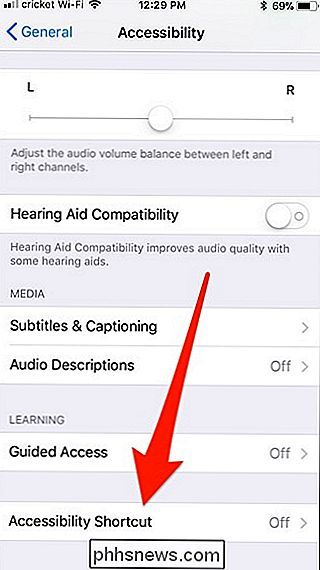
Nyní, kdykoli triplete stisknete tlačítko Home, funkce zapnutá a vypnutá, což vám umožní rychleji snižovat obrazovku ještě více, když přijde čas spánku.
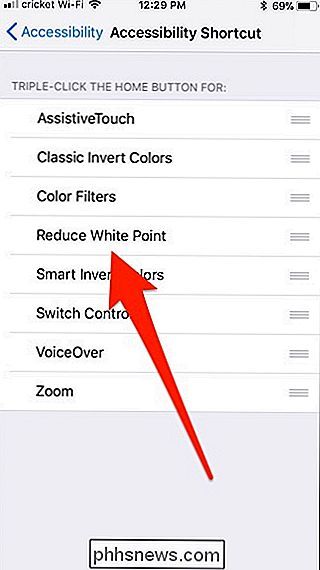
Mějte na paměti, že toto nastavení nastavíte pro zobrazení obrazovky v tmavé místnosti, takže možná budete chtít tyto úpravy provést když jste ve skutečnosti v temné místnosti, abyste získali úroveň, kam chcete. Jakmile je nastavíte, automaticky uloží tato nastavení.

Jak povolit noční posun v systému MacOS ke snížení efektu Eyestrain
Noční posun je nová funkce představená v macOS Sierra 10.12.4 a možná již s ní budete znát, pokud jste iOS uživatel. Zde je návod, jak ji povolit a nastavit na vašem Macu. SOUVISEJÍCÍ: Nejlepší nové funkce v MacOS Sierra (a jejich použití) Night Shift mění teplotu barev na obrazovce tak, vyzařuje teplejší záře, která je v očích pozdější v noci, jelikož jasně modrý odstín, který obrazovka normálně vydává, může být po slunci docela drsná.

HDMI vs DisplayPort vs DVI: Který port chcete na svém novém počítači?
Nezdá se to tak dávno, že jsme měli pouze jeden spolehlivý způsob připojení počítače k externímu monitor. Nyní je starý dobrý VGA port, může být klidný, nachází se pouze na označených "obchodních" strojích a adaptérech. Na jejím místě máme celou řadu alternativ, z nichž vše vypadá, že bojují navzájem o omezený prostor na vašem notebooku nebo grafické kartě.



